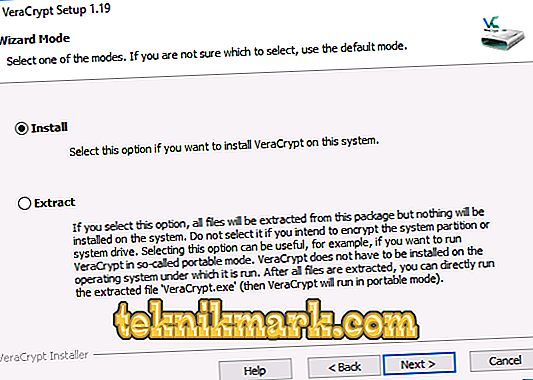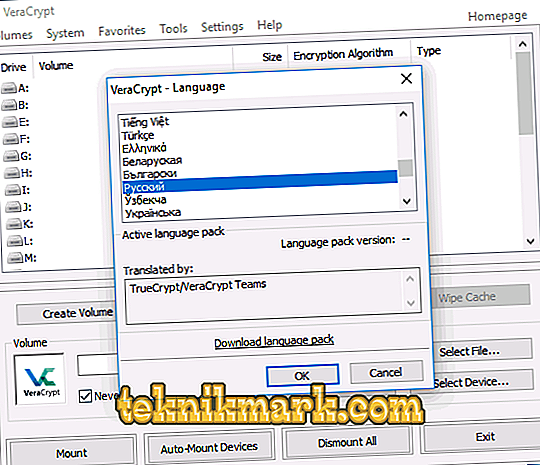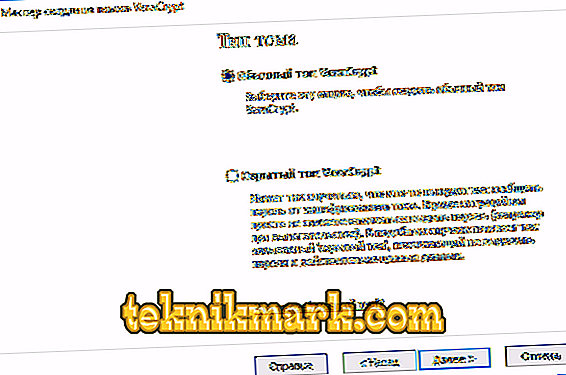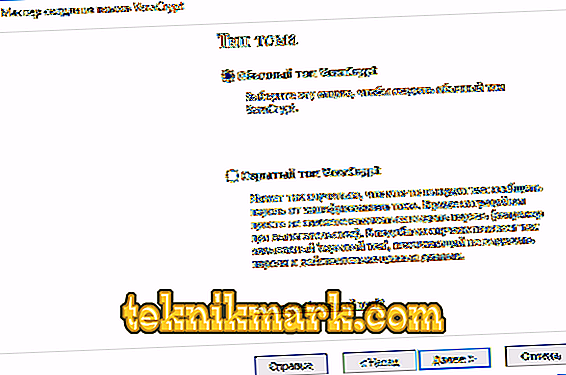डेटा एन्क्रिप्शन का उपयोग तब किया जाता है जब अज्ञात उपयोगकर्ताओं के लिए जानकारी तक पहुंच को ब्लॉक करना आवश्यक होता है। एन्क्रिप्शन के लिए विभिन्न कार्यक्रमों का उपयोग किया जाता है, लेकिन VeraCrypt सबसे सुविधाजनक है। यह आलेख इस कार्यक्रम में स्थापित करने, कॉन्फ़िगर करने और काम करने के लिए निर्देश प्रदान करेगा।

VeraCrypt क्या है
VeraCrypt एक प्रोग्राम है जिसे आपके डेटा को एन्क्रिप्ट करने के लिए डिज़ाइन किया गया है। उपयोगिता इसकी विश्वसनीयता और अद्वितीय एल्गोरिदम का दावा करती है जो केवल मालिक को डिकोड करने की अनुमति देती है। यह कहा जाना चाहिए कि आपको 100% सूचना अखंडता पर भरोसा नहीं करना चाहिए। शुरुआती को सिस्टम डिस्क और महत्वपूर्ण डेटा को एन्क्रिप्ट करने की सलाह नहीं दी जाती है, लेकिन यदि आवश्यक हो, तो कंटेनरों का उपयोग किया जाना चाहिए। हमारी समीक्षा इन सभी बिंदुओं को विस्तार से बताएगी।
VeraCrypt को कंप्यूटर या लैपटॉप पर इंस्टॉल करना
VeraCrypt को स्थापित करना व्यावहारिक रूप से किसी अन्य सॉफ़्टवेयर को स्थापित करने के समान है। हम विंडोज 7, 8, 10 के लिए इस ऑपरेशन पर विचार करेंगे, हालांकि, अन्य ऑपरेटिंग सिस्टम में सेटिंग और डाउनलोड बिल्कुल समान हैं।
- डेवलपर्स की आधिकारिक वेबसाइट पर जाएं और डाउनलोड पर क्लिक करें। उसके बाद, इंस्टॉल की गई फ़ाइल खोलें।
- नई विंडो में आपको दो आइटमों की पसंद की पेशकश की जाती है: इंस्टॉल करें और निकालें। पहली स्थिति में, प्रोग्राम पीसी पर स्थापित किया जाएगा और सिस्टम से जुड़ा होगा (कंटेनर का उपयोग करके, सिस्टम डेटा एन्क्रिप्ट करना)। जब आप दूसरे का चयन करते हैं, तो एक साधारण अनपैकिंग होगी, जिससे आप सॉफ्टवेयर को पोर्टेबल के रूप में उपयोग कर सकते हैं।
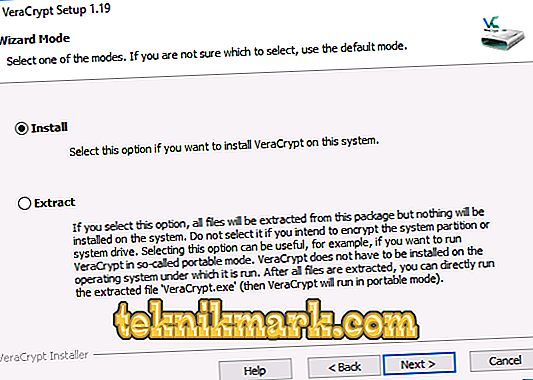
स्थापना विकल्प
- यदि आप इंस्टॉल का चयन करते हैं, तो अधिक कुछ भी आपके लिए आवश्यक नहीं होगा। सभी मापदंडों को डिफ़ॉल्ट रूप से सेट किया जाएगा, लेकिन अगर आपको कुछ बदलने की आवश्यकता है, तो इसे स्थापना के दौरान करें।
- एप्लिकेशन चलाएँ। यदि आप तुरंत रूसी भाषा को चालू नहीं करते हैं, तो "सेटिंग्स" -> "भाषा" पर जाएं। नीचे स्क्रॉल करें, "रूसी" सेट करें। "ओके" पर क्लिक करें।
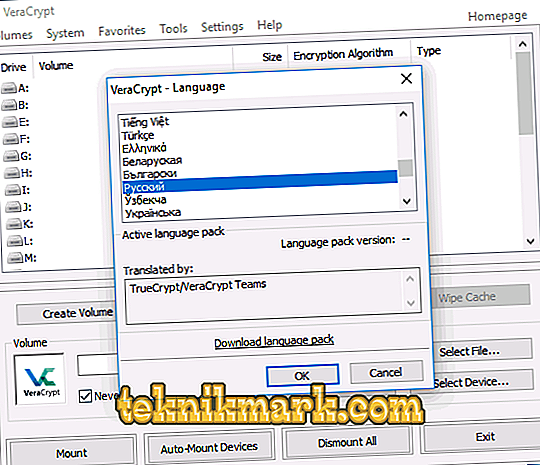
रूसी भाषा की स्थापना
वेराक्रिप्ट गाइड
पहले यह कहा गया था कि VeraCrypt में आप सिस्टम और नियमित डिस्क को एन्क्रिप्ट कर सकते हैं और विशेष फ़ाइल कंटेनर बना सकते हैं। ये .hc प्रारूप वाली फाइलें हैं जिनके पास आवश्यक एन्क्रिप्टेड दस्तावेज हैं और सिस्टम में एक अलग डिस्क के रूप में होने की क्षमता है।
कंटेनर निर्माण
आइए देखें कि इन कंटेनरों का उपयोग कैसे करें:
- एप्लिकेशन चलाएँ। "वॉल्यूम बनाएँ" पर क्लिक करें।

- नई विंडो में, "कंटेनर बनाएं" पर क्लिक करें और "अगला" पर क्लिक करें।
- "वॉल्यूम प्रकार" सेट करें। एक छिपा मात्रा एक नियमित मात्रा में एक क्षेत्र है; 2 पासवर्ड सेट हैं - बाहरी और आंतरिक वॉल्यूम पर। यदि आपका पासवर्ड किसी बाहरी वॉल्यूम से चुराया गया है, तो आंतरिक डेटा संरक्षित किया जाएगा। छिपी हुई मात्रा के अस्तित्व का अनुमान लगाना भी असंभव है। हम एक साधारण वॉल्यूम के बारे में बात करेंगे।
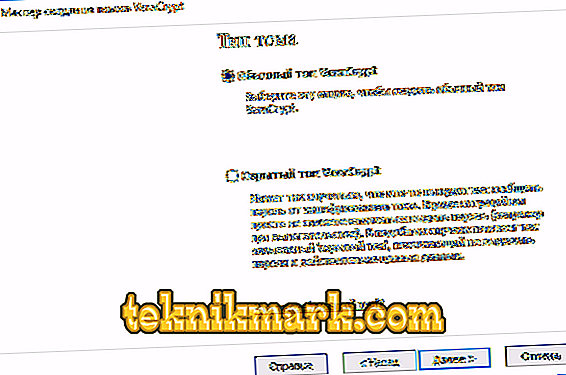
- अब आपको उस स्थान को निर्दिष्ट करना चाहिए जहां कंटेनर संग्रहीत किया जाएगा। आप पूरी तरह से किसी भी एक्सटेंशन को निर्दिष्ट कर सकते हैं, बल्कि एचसी प्रारूप का उपयोग कर सकते हैं।
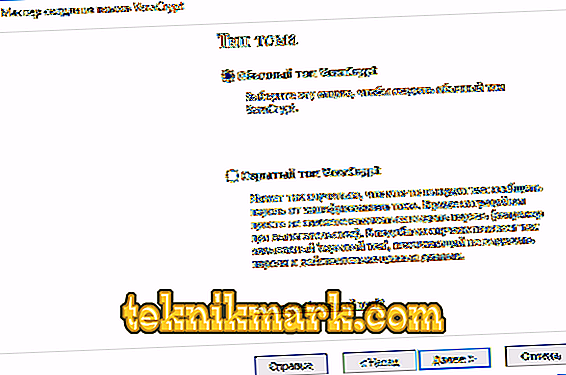
- एन्क्रिप्शन और हैशिंग एल्गोरिथ्म सेट करें। एन्क्रिप्शन एल्गोरिथ्म यहाँ का मुख्य पैरामीटर है। एईएस का उपयोग करने की सिफारिश की जाती है, लेकिन यदि आवश्यक हो, तो आप अन्य विकल्पों का उपयोग कर सकते हैं। हैश एल्गोरिथ्म SHA-512 का चयन करें।

- भविष्य के कंटेनर के आकार को निर्दिष्ट करें। इसे किलोबाइट्स, मेगाबाइट्स, गीगाबाइट्स और टेराबाइट्स में निर्दिष्ट किया जा सकता है।

- गंभीर भाग पर जाएं - पासवर्ड बनाएं। इस विंडो में दी गई सिफारिशों को ध्यान से पढ़ें। जब आप "की। फ़ाइलें "एक पासवर्ड के बजाय, आपको किसी भी फ़ाइल को संलग्न करना होगा। हालांकि, यह याद रखना चाहिए कि यदि यह खो जाता है, तो डेटा एक्सेस प्राप्त करना असंभव होगा।

- नई विंडो में, वॉल्यूम की फाइल सिस्टम को निर्दिष्ट करें और नीचे की लाइन भरने तक माउस को कार्य क्षेत्र में स्थानांतरित करें। यह प्रक्रिया एन्क्रिप्शन कुंजी की क्रिप्टोग्राफिक ताकत को काफी बढ़ा देती है। उसके बाद "निशान" पर क्लिक करें।

- ऑपरेशन पूरा हो गया है। वॉल्यूम सफलतापूर्वक बनाया गया है, और आप "बाहर निकलें" पर क्लिक कर सकते हैं।
माउंट की मात्रा
अब आपको इसे सही उपयोग के लिए माउंट करना होगा:
- आपको पहले कमांड लाइन का उपयोग करके वॉल्यूम का पता निर्दिष्ट करना होगा। ऐसा करने के लिए, स्क्रीन के दाईं ओर "फ़ाइल" बटन पर क्लिक करें और एक्सप्लोरर में नए बनाए गए कंटेनर को ढूंढें। दस्तावेज़ पथ स्वचालित रूप से संबंधित पंक्ति में दिखाई दिया।

- फिर डिस्क की सूची में, वॉल्यूम के लिए ड्राइव अक्षर का चयन करें। "माउंट" पर क्लिक करें।
- आपके द्वारा बनाए गए पासवर्ड को निर्दिष्ट करें या कुंजी फ़ाइल प्रदान करें।
- प्रक्रिया पूरी होने के लिए थोड़ी देर रुकें। उसके बाद, वॉल्यूम डिस्क के रूप में एक्सप्लोरर में दिखाई देगा।

जब आप बनाई गई डिस्क पर फ़ाइलों की प्रतिलिपि बनाते हैं, तो वे स्वचालित रूप से एन्क्रिप्ट हो जाएंगे। उन्हें डिक्रिप्ट करने के लिए, आपको एक ही पासवर्ड दर्ज करना होगा। काम के अंत में, ड्राइव अक्षर का चयन करें और "अनमाउंट" पर क्लिक करें।
एन्क्रिप्शन डिस्क (विभाजन डिस्क) या फ्लैश ड्राइव
यदि आपको डिस्क, फ्लैश ड्राइव या अन्य स्टोरेज मीडिया को एन्क्रिप्ट करने की आवश्यकता है जो सिस्टम-आधारित नहीं हैं, तो यह लगभग उसी तरह से किया जाना चाहिए जैसा कि ऊपर वर्णित है। मतभेद केवल कुछ ही कदम दूर हैं। चरण 2 में, आपको "गैर-सिस्टम डिस्क एन्क्रिप्ट करें" का चयन करना होगा। जब आप एक उपकरण चुनते हैं, तो "स्वरूपित डिस्क" या "मौजूदा डेटा के साथ एन्क्रिप्ट करें" चुनें। दूसरी प्रक्रिया में अधिक समय लगेगा। यदि आपने "प्रारूप" विकल्प का चयन किया है, तो अंत में आपको यह इंगित करने के लिए कहा जाएगा कि क्या नया कंटेनर आकार में 4 गीगाबाइट से बड़ी फ़ाइलों का उपयोग करेगा।
प्रक्रिया के अंत में आपको आगे के काम के लिए निर्देश दिए जाएंगे। पुराने पत्र द्वारा मीडिया तक पहुंच नहीं होगी, इसलिए आपको ऑटोमाउंट को कॉन्फ़िगर करने की आवश्यकता होगी। डिस्क और उनके विभाजन के लिए, आप बस ऑटो-माउंट पर क्लिक कर सकते हैं, और सिस्टम स्वतंत्र रूप से उन्हें ढूंढ लेगा। यदि आप फ्लैश ड्राइव या अन्य डिवाइस के साथ काम करते हैं, तो ठीक वैसा ही ऑपरेशन करें जैसा हमने फाइल कंटेनर बनाते समय किया था। अंतर यह है कि आपको "डिवाइस" बटन पर क्लिक करना चाहिए (अधिक जानकारी के लिए, "वॉल्यूम बढ़ाना" देखें)। इस प्रकार, हमने इस सवाल का जवाब दिया कि VeraCrypt का उपयोग करके फ्लैश ड्राइव या अन्य स्टोरेज माध्यम को कैसे एन्क्रिप्ट किया जाए।
सिस्टम ड्राइव एन्क्रिप्शन
यदि आप सिस्टम डिस्क को एन्क्रिप्ट करने का निर्णय लेते हैं, तो ऑपरेटिंग सिस्टम शुरू होने से पहले भी पासवर्ड की आवश्यकता होगी। इस फ़ंक्शन का उपयोग करते समय बहुत सावधानी बरतनी चाहिए, क्योंकि एक त्रुटि मान लेना एक तथ्य नहीं है कि आप सिस्टम को खोल सकते हैं। इस स्थिति से बाहर निकलने का एकमात्र तरीका केवल ओएस का पुनर्स्थापना होगा।
पूरी प्रक्रिया पिछले एक के समान है, हालांकि, आपको कुछ बिंदुओं पर ध्यान देना चाहिए:
- ऑपरेशन शुरू करने से पहले, आपको एक रिकवरी डिस्क बनाने के लिए संकेत दिया जाएगा। इसके साथ, आप किसी भी खराबी के मामले में अपने सभी डेटा को पुनर्प्राप्त कर सकते हैं।
- जब आपको एक सफाई मोड चुनने के लिए कहा जाता है, तो आप "गुप्त" (गुप्त जानकारी के अभाव में) को सुरक्षित रूप से चिह्नित कर सकते हैं। इस मामले में, प्रक्रिया में बहुत कम समय लगेगा।
- एन्क्रिप्शन की शुरुआत से पहले, यह सुनिश्चित करने के लिए एक परीक्षण आयोजित किया जाएगा कि बाद की क्रियाएं सही हैं। जब आप "टेस्ट" बटन पर क्लिक करते हैं, तो आपको विस्तार से वर्णित किया जाएगा कि क्या होगा। वहां लिखी हर बात को ध्यान से पढ़ें!
- जब आपको एक डिस्क को डिक्रिप्ट करने की आवश्यकता होती है, तो मेनू बार में, "सिस्टम" पर जाएं - "सिस्टम विभाजन को स्थायी रूप से डिक्रिप्ट करें"।
VeraCrypt कैसे निकालें
किसी प्रोग्राम को हटाने के लिए, "कंट्रोल पैनल" पर जाएं - "प्रोग्राम्स एंड फीचर्स"। वहां आपको एप्लिकेशन खोजने और उसे हटाने की आवश्यकता है।
चलो योग करो। VeraCrypt एक गंभीर और शक्तिशाली डेटा एन्क्रिप्शन प्रोग्राम है। हालांकि, कृपया ध्यान दें कि यदि आप पासवर्ड भूल जाते हैं या फ़ाइल खो देते हैं, तो आप एक्सेस को पुनः प्राप्त नहीं कर पाएंगे। हमें उम्मीद है कि आपके पास कोई सवाल नहीं बचा है। यदि आपके पास है, तो उन्हें टिप्पणियों में लिखें।